- 포토샵누끼/포토샵 머리카락 따기
누끼작업을 할때 가장 짜증나고 신경쓰이는 부분이 바로 털이나 머리카락의 자연스러운 표현일텐데요 ~
보통 포토샵의 extract 기능이나 올가미툴 or 마법툴 or (펜툴노가다-_-)를 많이들 사용하시지만
제 개인적인 견해로는 깔끔하게 정리되지않고 부자연스러운것 같더라구요 ㅎ
또한 제가 주로 사용하는 포토샵 CS6은
extract이 없습니다. 사용하려면 플러그인을 구해야합니다 ㄷㄷ
고로,
네이버 검색을 해보면 포토샵으로 머리카락 따는 간단한 방법들이 다양한데요 ~
오늘 포스팅은 제가 주로 쓰는 방법에 대해서 알려드릴게요 ~ ;
일단 필요한건 pen툴과 multiply입니당 ㅋ
(사실 pen툴이 익숙하신 분들은 포토샵을 어느정도 다룰줄 아능 중급자 이상이라 사료되기때문에
망고 제 생각에능 초급자분들에게는 이 포스팅이 맞지않을수도 있어요 ^_^;; ㅋ)

일단 어여쁜 김태희 언니의 사진 한장을 준비합니다 ~ ㅋ
저 복잡한 머리를 어떻게 하면 자연스럽게 딸 수 있을까요 ? ㅠ
이 사진은,, 흠 제가 생각하는 난이도는 별 3개 !! ★★★☆☆
(펜툴로 저 머리카락 한올한올 다 따려면 손목 인대가 나갈 수도 -_-;; ㅋ)
그럼 포토샵으로 머리카락 자연스럽게 따는 방법 시작할게요 ~ ㅎ
01. 합성할 이미지 준비
전 노란색 바탕에 합성을 해보겠습니다 ~ ㅎ
02. 펜툴을 이용하여 머리카락 제외, 나머지 부분을 따줍니다.

일단 펜툴로 사진을 따실땐 원본의 최소 300%정도 확대하시고
1px정도, 윤곽의 안쪽으로 따줍니다.
그래야 라인이 지저분해지지않아욜.
03. 머리카락 부분은 대략적인 형태만 잡아주세요 !

나머지 부분과 달리 머리카락 부분은 대략적인 형태만 펜툴로 따주시면 됩니다.
너무 정성들여서 꼼꼼하게 안해주셔도 되요 ~
저렇게 그냥 직각으로 막 따줍니다 ~
04. Path창에서 Work Path를 ctrl키를 누른채 왼쪽 마우스로 클릭하여 셀렉해줍니다.
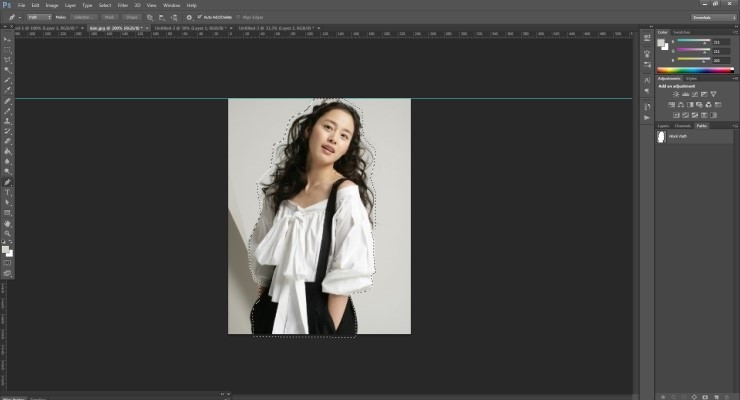
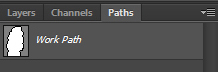
↑ 펜툴로 형태를 다 잡으셨다면 Work Path를 클릭해주세요
05. 원본사진을 보호하기 위하여 레이어 마스크를 씌워 쓸모없는 부분을 지워줍니다.

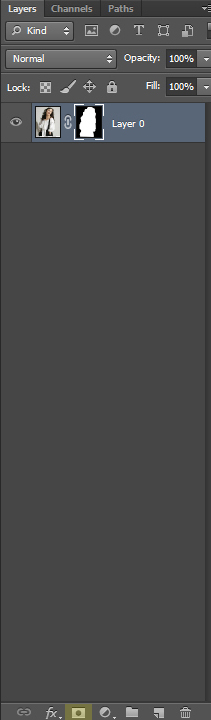
↑ 셀렉된 상태에서 노란부분을 클릭하시면 저렇게 사진에 마스크가 씌워집니다 ㅎ
06. 노란색 배경사진으로 김태희 사진을 가져갑니다.
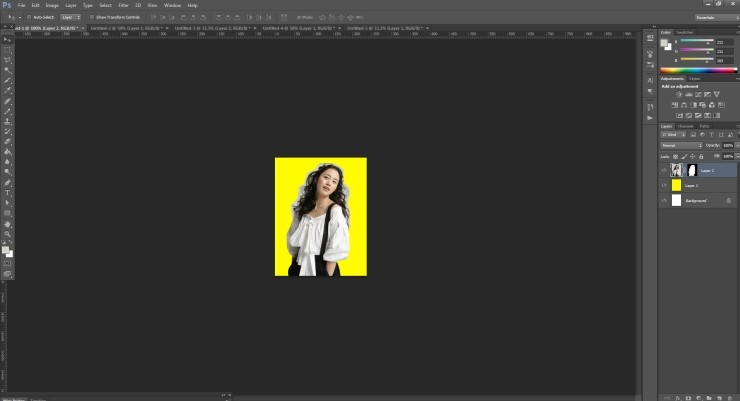
아직 머리카락 부분이 완전히 지워지지않아 지저분합니다 ㅠ
07. 김태희 사진을 1장 복사한 후, 사진과 같이 블랜딩모드에서 Multiply를 선택하여 줍니다.
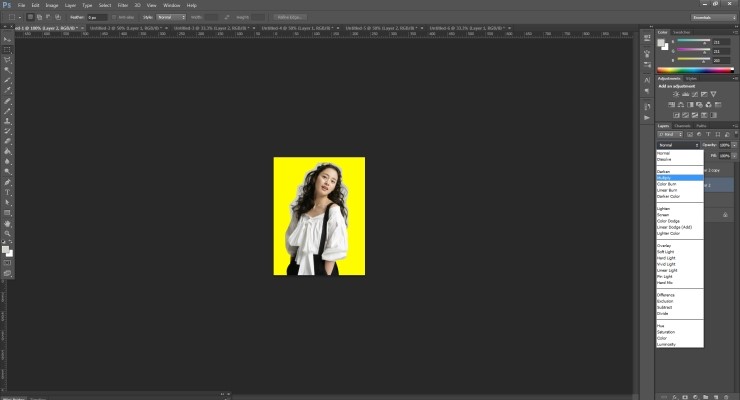
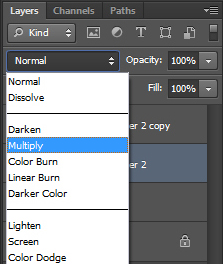
↑ Multiply를 선택해주세요. (아래 레이어)
Multiply는 밝은 부분의 이미지를 투명하게 만들어주고,
어두운 부분의 이미지를 더 어둡게 표시해주는 기능을 합니다.

↑Multiply 의 상태
08. Multiply시킨 복사본을 선택한 상태에서 Ctrl + M을 눌러 Curves를 켠 후,
white point 스포이드를 선택하여 머리카락의 남은 흰부분을 클릭하여 줍니다.

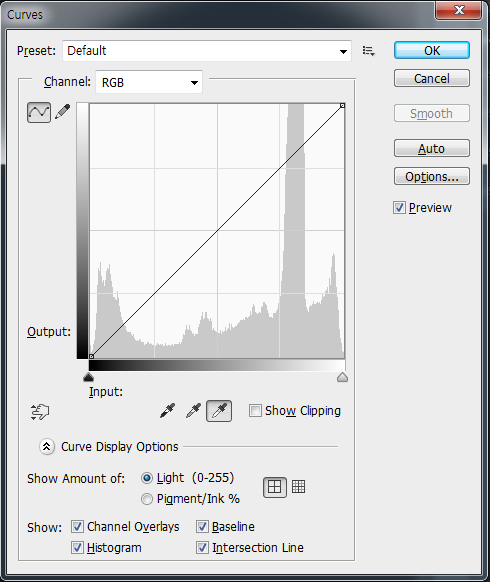
↑3번째 스포이드 아이콘을 선택해주세요
클릭된 부분은 사진에서 가장 밝은 부분이 됩니다 ~
Cuves에서 머리카락 뒤의 하얀 배경 부분은 사진상의 가장 밝은 부분으로
만들어주었기때문에 투명하게 노란색 배경에 흡수(?) 되었다고 보시면 되구요,
어두운 부분은 더욱 더 선명해져있습니다.
09. 그런 다음, 위에 있는 레이어를 선택 후 → 레이어마스크썸네일 선택 → 브러쉬툴 선택 (Foreground Color는 검은색으로 설정)
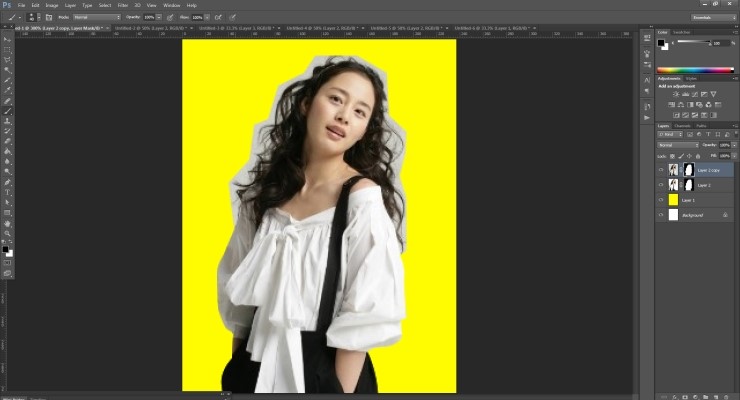
10. 이제부터 브러쉬로 머리카락의 뒷배경을 사정없이 지워주세요!
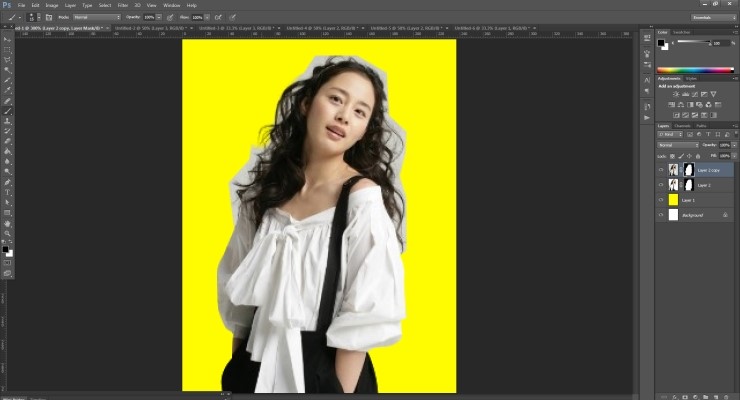
11. GOOD! 완성되었습니다!
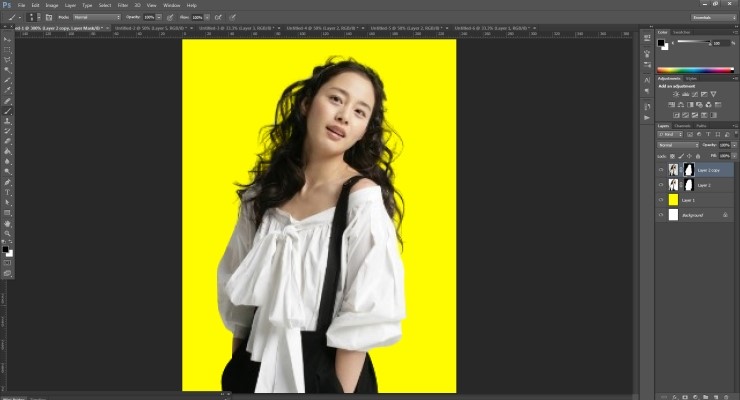
배경이 잘 지워진 것 같네욜
300% 확인해볼게욜

이렇게 확대해봐도 자연스럽습니다 ~ ;
전 굉장히 만족스럽네욜 낄낄 ㅋㅋ
잔털보존의 법칙 -_-*

노란색배경뿐 아니라 일반 숲 배경에도 자연스럽게 어우러집니다.
머리카락이 전혀 어색하지않죠 ?
이렇게 하면 완성입니다 ~ ㅋ
솔직히 조금 복잡하고 원래 뒷배경이 화려한 사진 같은 경우에는
후 보정이 까다롭다는 단점이 있기는 하지만,,
제가 생각하기에는 가장 자연스러운 머리카락 추출 방법이 아닐까 생각되네요
물론 방법은 다양하기 때문에
원하시는 방식대로 작업하시면 될 것 같습니다 ~
아 ~ 이런 방법도 있구나 ~ 라고 생각하시면 될 것 같네요 ~
'사진촬영기법' 카테고리의 다른 글
| [스크랩] 스피드라이트사용법 (0) | 2015.11.07 |
|---|---|
| [스크랩] 실루엣 이미지 (0) | 2015.09.24 |
| [스크랩] 스마트폰 사진 특강 (8) - 스마트폰 카메라로 인물 사진 찍기 (0) | 2015.08.29 |
| [스크랩] 포토샵 기초 (0) | 2014.04.28 |
| [스크랩] PhotoShop CS5 Refine Edge 인물 추출 (0) | 2014.04.28 |